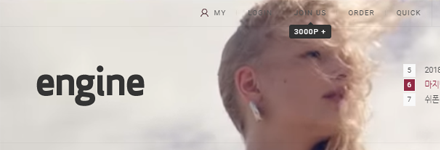우선 유투브와 비메오 두가지 방식의 코드를 안내드립니다.
개발에 지식이 있으신분이라면 그대로 사용을 하시고, 그렇지 않다면 아래 안내를 확인하세요.
아래는 기본적인 attribute 설명입니다.
data-id="M7lc1UVf-VE" 비디오 아이디를 지정합니다.
만약 싸이의 강남스타일을 보여주고 싶다면
https://www.youtube.com/watch?v=9bZkp7q19f0
이 주소일텐데요, 여기서 v= 이부분이 영상의 unique code입니다. 9bZkp7q19f0
data-start="false" 자동으로 시작할지 결정합니다.
data-sound="false" 영상의 소리를 켤지 결정합니다.
data-loop="true" 반복적으로 영상을 출력할것인지 결정합니다.
data-width="640" 가로사이즈 지정 / 지정하지 않으면 기본 사이즈로 보여집니다 / 최대 100% 혹은 px
data-height="360" 영상의 높이입니다
data-fixheight="1000" 영상 높이보다 더 강한 강도로 높이를 지정합니다. 센터모드일때 유용합니다.
data-center="true" 영상을 화면보다 크게 설정했다면 좌측으로 기준하는게 아닌 센터를 기준합니다.
1. 유투브
<!--유투브 플레이어-->
<!--@css(/_sp/apps/addon/youtube/youtube.css)-->
<!--@js(/_sp/apps/addon/youtube/youtube.js)-->
<!--영상출력-->
<div youtubeouter><div youtube data-id="M7lc1UVf-VE" data-start="false" data-sound="false" data-loop="true" data-width="640" data-height="360"></div></div>
<!--클릭시 영상출력-->
<a href="#none" youtubeplayer data-id="M7lc1UVf-VE" data-start="true" data-sound="true" data-loop="false">유투브 영상레이어</a>
2. 비메오
<!--비메오 플레이어-->
<!--@css(/_sp/apps/addon/vimeo/vimeo.css)-->
<!--@js(/_sp/apps/addon/vimeo/vimeo.js)-->
<!--영상출력-->
<div vimeoouter><div vimeo data-id="59777392" data-start="false" data-sound="false" data-loop="true" data-width="640" data-height="360"></div></div>
<!--클릭시 영상출력-->
<a href="#none" vimeoplayer data-id="59777392" data-start="true" data-sound="true" data-loop="false">비메오 영상레이어</a>
자! 이제 메인페이지의 대배너 부분에 영상을 넣어봅시다.
옵션이 많으므로 배너관리로는 설정이 어렵고, html 코드로 넣겠습니다.
대배너의 코드는 아래와 같습니다.
<!--대배너-->
<div module="bannermanage2_display_7" class="sp-slider-index-1 sp-slider full hold" data-fade="true" data-autoplayspeed="5000" data-custompaging="true" data-speed="300" hover="false" arrows="blk-h-l" arrowsArea="h-in-46" arrowfix="true" dots="button" dotsArea="in-b-c" style="margin-top:-247px;">
<div class="sp-slider-loop" data-title="{$title}"><a href="{$href}" {$target}>{$banner}</a></div>
<div class="sp-slider-loop" data-title="{$title}"><a href="{$href}" {$target}>{$banner}</a></div>
</div><!--//여기까지-->
여기서 유투브를 재생하려면 아래와 같이 수정합니다.
<!--대배너-->
<!--유투브 플레이어-->
<!--@css(/_sp/apps/addon/youtube/youtube.css)-->
<!--@js(/_sp/apps/addon/youtube/youtube.js)-->
<div module="bannermanage2_display_7" class="sp-slider-index-1 sp-slider full hold" data-fade="true" data-autoplayspeed="5000" data-custompaging="true" data-speed="300" hover="false" arrows="blk-h-l" arrowsArea="h-in-46" arrowfix="true" dots="button" dotsArea="in-b-c" style="margin-top:-247px;">
<div class="sp-slider-loop" data-title="{$title}"><a href="{$href}" {$target}>{$banner}</a></div>
<div class="sp-slider-loop" data-title="{$title}"><a href="{$href}" {$target}>{$banner}</a></div>
<div class="sp-slider-loop" data-title="타이틀">
<div youtubeouter="fixed"><div youtube data-id="0Rmz9_jagKo" data-start="true" data-sound="false" data-loop="true" data-width="3000" data-height="1350" data-fixheight="1000" data-center="true"></div></div>
</div>
</div><!--//여기까지-->
구조를 보면 우선 유투브 플레이어를 수행할 라이브러리를 불러오고,
그다음 실제로 수행할 코드를 입력합니다. 슬라이더의 3번째 영역에 들어가라고 설정하고 있습니다.
만약 첫번째로 영상이 보여지고 싶다면 아래처럼 수정하시면 됩니다.
<!--대배너-->
<!--유투브 플레이어-->
<!--@css(/_sp/apps/addon/youtube/youtube.css)-->
<!--@js(/_sp/apps/addon/youtube/youtube.js)-->
<div module="bannermanage2_display_7" class="sp-slider-index-1 sp-slider full hold" data-fade="true" data-autoplayspeed="5000" data-custompaging="true" data-speed="300" hover="false" arrows="blk-h-l" arrowsArea="h-in-46" arrowfix="true" dots="button" dotsArea="in-b-c" style="margin-top:-247px;">
<div class="sp-slider-loop" data-title="타이틀">
<div youtubeouter="fixed"><div youtube data-id="0Rmz9_jagKo" data-start="true" data-sound="false" data-loop="true" data-width="3000" data-height="1350" data-fixheight="1000" data-center="true"></div></div>
</div>
<div class="sp-slider-loop" data-title="{$title}"><a href="{$href}" {$target}>{$banner}</a></div>
<div class="sp-slider-loop" data-title="{$title}"><a href="{$href}" {$target}>{$banner}</a></div>
</div><!--//여기까지-->
이 코드는 모든 페이지에서 사용이 가능한 라이브러리처럼 제작이 되어 있습니다.
만약 로그인 페이지에 보여주고 싶다면 로그인 페이지의 원하는 부분에 아래처럼 넣어서 영상을 출력할 수 있습니다.
<!--유투브 플레이어-->
<!--@css(/_sp/apps/addon/youtube/youtube.css)-->
<!--@js(/_sp/apps/addon/youtube/youtube.js)-->
<div youtubeouter><div youtube data-id="M7lc1UVf-VE" data-start="false" data-sound="false" data-loop="true" data-width="640" data-height="360"></div></div>
영상을 바로 재생하지 않고, 클릭시 재생하고 싶다면 아래의 코드를 이용하시길 바랍니다.
<!--유투브 플레이어-->
<!--@css(/_sp/apps/addon/youtube/youtube.css)-->
<!--@js(/_sp/apps/addon/youtube/youtube.js)-->
<a href="#none" youtubeplayer data-id="M7lc1UVf-VE" data-start="true" data-sound="true" data-loop="false">클릭할 이미지 혹은 텍스트를 입력하세요.</a>
비메오의 경우 코드를 비메오로 수정셔서 사용하시길 바랍니다.
유투브나 비메오 둘다 저작권 부분의 문제가 있을 수 있으므로
가급적 영상을 올리실 땐 직접 제작한 영상을 올리시길 바랍니다.




 시즌별로 어떤점이 차이가 있고 무엇을 사야하나요?
시즌별로 어떤점이 차이가 있고 무엇을 사야하나요?
 2018-10-26
2018-10-26


 상품이미지를 세로로 길게 하고 싶은데 가능한가요,
상품이미지를 세로로 길게 하고 싶은데 가능한가요,
 2018-10-26
2018-10-26


 구디자인을 사용해도 제작이 가능한가요?
구디자인을 사용해도 제작이 가능한가요?
 2018-10-26
2018-10-26


 쇼핑몰 이외의 사이트도 개발하나요?
쇼핑몰 이외의 사이트도 개발하나요?
 2018-10-21
2018-10-21


 세금계산서 발행이 가능한가요?
세금계산서 발행이 가능한가요?
 2018-10-21
2018-10-21


 앱도 함께 제작을 하시나요 ?
앱도 함께 제작을 하시나요 ?
 2018-10-21
2018-10-21


 회원 등급에 따른 혜택을 설명해주세요.
회원 등급에 따른 혜택을 설명해주세요.
 2018-10-21
2018-10-21


 디자인 유지보수는 어떻게 진행되나요 ?
디자인 유지보수는 어떻게 진행되나요 ?
 2018-10-21
2018-10-21


 구매전 꼭!! 읽어주시길 바랍니다.
구매전 꼭!! 읽어주시길 바랍니다.
 2016-04-11
2016-04-11


 이미지 편집, 상세 디자인 작업도 진행하나요?
이미지 편집, 상세 디자인 작업도 진행하나요?
 2016-02-24
2016-02-24


 상품 등록도 해주시나요?
상품 등록도 해주시나요?
 2016-02-24
2016-02-24


 원본 파일이 제공되나요?
원본 파일이 제공되나요?
 2016-02-24
2016-02-24


 특정 부분만 디자인 할수도 있나요?
특정 부분만 디자인 할수도 있나요?
 2016-02-24
2016-02-24


 입맛에 맞게 처음부터 주문 제작을 하고 싶어요.
입맛에 맞게 처음부터 주문 제작을 하고 싶어요.
 2016-02-24
2016-02-24


 왜 게시판이랑 메일로만 업무를 진행하나요?
왜 게시판이랑 메일로만 업무를 진행하나요?
 2016-02-24
2016-02-24


 작업완료 상태인데, 디자인이 적용이 안된 것 같아요.
작업완료 상태인데, 디자인이 적용이 안된 것 같아요.
 2016-02-24
2016-02-24


 샘플디자인이랑 적용된 디자인이 다른 것 같아요.
샘플디자인이랑 적용된 디자인이 다른 것 같아요.
 2016-02-24
2016-02-24


 카페24 외에 다른 호스팅을 사용중인데 구매가 가능한가요?
카페24 외에 다른 호스팅을 사용중인데 구매가 가능한가요?
 2016-02-24
2016-02-24


 다른 업체디자인을 구매했는데, 수정이 가능한가요?
다른 업체디자인을 구매했는데, 수정이 가능한가요?
 2016-02-24
2016-02-24


 단순복사를 구매할 경우, 수정은 어떻게 해야 하나요?
단순복사를 구매할 경우, 수정은 어떻게 해야 하나요?
 2016-02-24
2016-02-24


 VIP 자료실은 어떻게 이용할 수 있나요 ?
VIP 자료실은 어떻게 이용할 수 있나요 ?
 2016-02-24
2016-02-24


![[ 23 ENGINE ] 동영상 출력하기, 레이어 띄우기](http://www.pandassi.com/web/product/big/201802/43_shop1_441766.png)